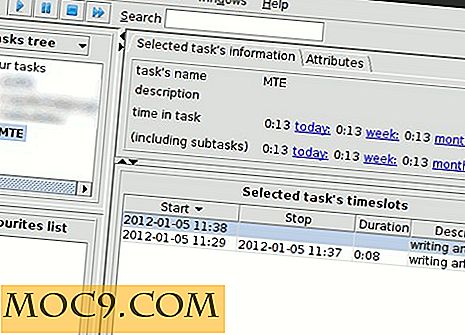Wie Sie Alfreds Powerpack-Upgrade optimal nutzen können
Alfred ist ein Tastatur-Launcher für Mac, ähnlich wie Spotlight, aber mit leistungsstarken Funktionen, von denen Spotlight nicht einmal träumen kann. Es ist wirklich einfach. Sie verwenden eine Tastaturkombination, um den Launcher aufzurufen ("Opt + Cmd" für mich), geben Sie ein, was Sie wollen, Alfred bringt die besten Optionen, drücken Sie die Eingabetaste und Sie sind fertig. Ähnlich wie Spotlight kann Alfred Dinge wie das Starten von Apps und das Öffnen von Dokumenten erledigen, aber wenn Sie das £ 17 Powerpack (ca. $ 26) Upgrade kaufen, erhalten Sie Zugriff auf viele tolle Sachen. Das Beste ist die Möglichkeit, benutzerdefinierte Workflows zu erstellen. Es gibt eine ganze Community, die Workflows für alle möglichen Dinge erstellt, und ich habe die besten in einem früheren Post hervorgehoben.
Aber heute sprechen wir über die andere Seite des Powerpack-Upgrades. Der Teil, mit dem Sie Ihre Dateien verwalten können, ohne den Finder selbst zu öffnen, wird Ihnen eine leistungsfähige Zwischenablage, ein Snippets-Dienstprogramm und vieles mehr geben. Kommen wir also dazu.
1. Verwenden Sie Aktionen zum schnellen Verschieben, Kopieren und Verwalten von Dateien
OS X's Finder ist gut in der Organisation von Dateien und Ordnern in einer einfachen Struktur. Aber weißt du, was noch besser ist? Den Finder vollständig umgehen, um Dateien zu verwalten. Ja, es ist wie mit der Befehlszeile, aber mit einer GUI. Das Menü "Aktionen" wird mit einer benutzerdefinierten Verknüpfung angezeigt (ich habe es bei "Opt" + "Cmd" + "V" beibehalten). Wählen Sie einfach einige Dateien aus und rufen Sie über das Tastaturkürzel das Menü Aktionen auf.
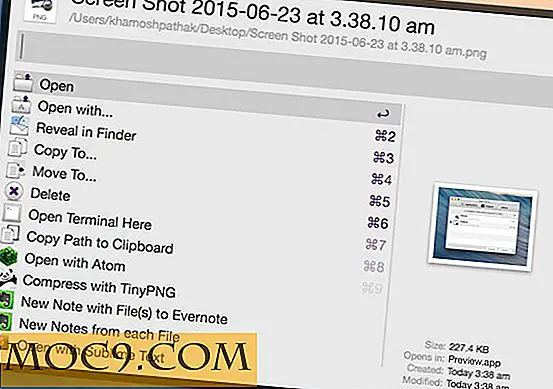
Wählen Sie nun eine der Optionen - Kopieren nach, Verschieben nach, Löschen usw. Wenn Sie E-Workflows für Evernote oder Sublime Text installiert haben, werden diese Optionen auch hier angezeigt.
2. Erstellen Sie Ihre eigenen Workflows

Alfred-Workflows können von einfach bis sehr kompliziert sein. Gehen Sie zu "Alfred Preferences", nachdem Sie auf das Alfred-Symbol in der Menüleiste geklickt haben, wählen Sie "Workflows" und klicken Sie auf die Schaltfläche "+" in der unteren linken Ecke. Um Ihnen den Einstieg zu erleichtern, stellt Alfred bereits einige Beispiele und Vorlagen für Sie bereit. Die Beispiele reichen von der Suche nach einem Lied über das Abspielen bis hin zum Starten bestimmter URLs, Dateien oder Apps. Wenn Sie sich diese Beispielworkflows ansehen, erhalten Sie eine Vorstellung davon, was mit Alfred Workflows möglich ist.

Sobald Sie eine Idee zum Erstellen eines Arbeitsablaufs haben - um einige Aufgaben zu automatisieren, die Sie normalerweise ausführen, wählen Sie "Leerer Arbeitsablauf" aus der Liste. Klicken Sie nun auf das "+" Symbol. Sie sehen eine Liste von Aktionen mit Unteraktionen. Sie haben "Trigger", "Eingänge", "Aktionen" und "Ausgänge".

Wenn Sie den Workflow mit einer Verknüpfung starten möchten, verwenden Sie die Option "Hotkey" in "Auslöser" oder wählen Sie die Option "Keyword" unter "Eingaben", um die Keyword-Option zu verwenden. Dann können Sie unter "Aktion" auswählen, was der Auslöser tun soll. Sie haben grundlegende Optionen wie das Starten von Dateien, das Öffnen einer URL und mehr. In unserem Beispiel wähle ich "URL öffnen".

Und dann werde ich die URL von MakeTechEasier einfügen. Jetzt muss ich nur die erste Box mit der zweiten verbinden, und ich bin fertig. Ich kann Alfred mte, mte, Enter drücken und Tech Tech mte in Chrome mte . Wenn Sie ein Tastaturkürzel sind, können Sie diesem Workflow stattdessen einen Hotkey zuweisen.

Natürlich kann Alfred noch viel mehr tun. Aber dieses kleine Beispiel zeigt nur, dass es einfach zu machen ist, sobald man hineinspringt. Es ist großartig, großartige Workflows zu benutzen, die von der Community erstellt wurden. Manchmal braucht man aber nur eine persönliche Note wie eine Abkürzung, um alle deine Lieblings-Seiten am Morgen zu starten um alle Dateien zu öffnen, die mit einem Projekt zu tun haben, an dem Sie gerade arbeiten, so dass Sie keine Zeit damit verschwenden müssen, alle zu durchsuchen. Verbringe ein paar Minuten damit, herumzuspielen, und ich garantiere dir, dass du auf lange Sicht viel Zeit sparen wirst.
Weitere Informationen zum Erstellen von Workflows finden Sie im Artikel von Tuts + und in Alfreds eigenem Handbuch.
3. Verwalten des Zwischenablageverlaufs
Alfred Powerpack wird mit einem leistungsstarken Dienstprogramm zur Verwaltung von Zwischenablagen geliefert. Wenn Sie die Tastenkombination ("Cmd" + "Opt" + "C" für mich) drücken, wird das Zwischenablage-Dienstprogramm angezeigt. Es wird eine Liste aller Dinge angezeigt, die du kopiert hast. Es ist einfach, sie zu durchsuchen, und wenn Sie auf einen früheren Eintrag klicken, wird er sofort in die Zwischenablage zurückversetzt. Unter "Alfred Preferences" können Sie auch Snippets hinzufügen, die sofort aus dem Zwischenspeicher-Verlaufswerkzeug verfügbar sind.

Wir alle wissen, wie hilfreich Snippets sein können, wenn Sie sich wiederholende Informationen eingeben. Nehmen Sie nun Dinge wie Ihre Adresse und E-Mail-Vorlagen und speichern Sie sie als Snippets.
4. Steuern von iTunes mit dem Mini Player

iTunes ist ein Ungetüm einer App, aber die Verwendung des iTunes Mini Players (den Sie durch Eingabe desselben Keywords in Alfred aufrufen können) macht es viel einfacher. Anstatt auf ein Menü zu stoßen, auf das Sie nicht geklickt haben, können Sie mit dem Mini Player auf all Ihre Alben, Künstler und Playlists zugreifen. Und da Alfred ein Keyword-Programm ist, kannst du einfach nach einem beliebigen Song suchen und ihn spielen.
5. Installieren Sie tolle Designs
Alfreds Powerpack wird mit Theme-Unterstützung geliefert, und es gibt einige großartige Themen, die von der Community erstellt wurden, die Sie kostenlos installieren können.

Packal.org bietet eine große Auswahl von rund 80 Themen. Laden Sie einfach einen herunter und doppelklicken Sie auf die Datei, um sie in der Alfred App zu öffnen. Wählen Sie dann im Abschnitt "Themen" einen aus. Es gibt einige gute Solarized Light- und Dark-Themen sowie transluzente Themen, die gut zur neuen Yosemite-Benutzeroberfläche passen.
6. Verwenden Sie Alfred Remote für iPhone und iPad als Command Center

Alfred hat auch eine Fernsteuerungs-App für iOS (4, 99 $). Während Sie es mit der kostenlosen Version verwenden können, ist es sehr nützlich, wenn Sie Zugriff auf leistungsstarke Workflows haben. Das bedeutet, dass Sie Ihr iPad in eine Kommandozentrale verwandeln können. Sie können benutzerdefinierte Workflows zum Starten bestimmter Apps verwenden oder eine Reihe von Aktionen auf Ihrem iPad ausführen, die direkt neben Ihrem Mac angedockt sind. Mit von der Community erstellten Workflows, die für die Remote-App spezifisch sind, können Sie die Wiedergabe für Apps wie VLC oder Spotify oder sogar Ihre Keynote-Präsentation direkt von Ihrem iPhone aus steuern. Aber natürlich ist die Alfred-Fernbedienung nur ein Add-On, das nur den produktivsten Alfred-Benutzern helfen wird.
Haben Sie einen sehr nützlichen und zeitsparenden Workflow erstellt? Teilen Sie uns in den Kommentaren unten.